
时间:2021-03-03 07:34:13 来源:www.win10xitong.com 作者:win10
可能由于病毒或者木马程序,有一位用户今天来告诉小编说win10系统怎么恢复出厂设置的情况和,不要慌,遇到了win10系统怎么恢复出厂设置的问题我们要想办法来解决它,如果你暂时身边没有懂这方面的人才处理这个win10系统怎么恢复出厂设置问题只需要一步一步的这样操作:1、点击win图标,选择"设置"。2、打开的设置界面中选择"更新和安全"就轻轻松松的搞定了。这么说肯定大家还是不是太明白,接下来就具体说说win10系统怎么恢复出厂设置的具体操作要领。
1.单击win图标并选择“设置”。
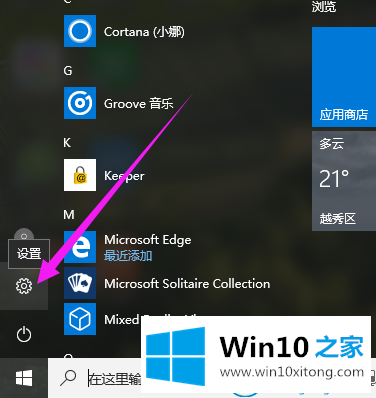
2.在打开的设置界面中选择“更新和安全”。
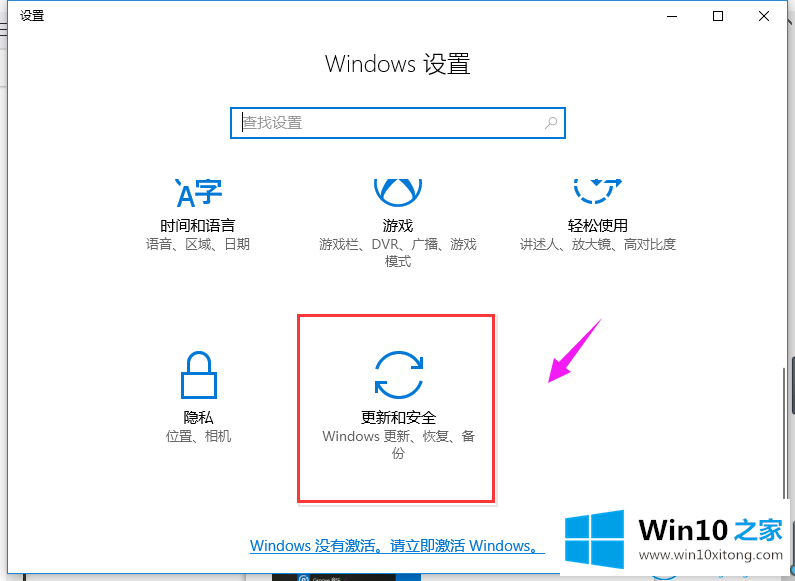
3.单击页面左侧的“恢复”,然后单击“重置这台电脑”下的“开始”。

4.然后点击“下一步”按钮。
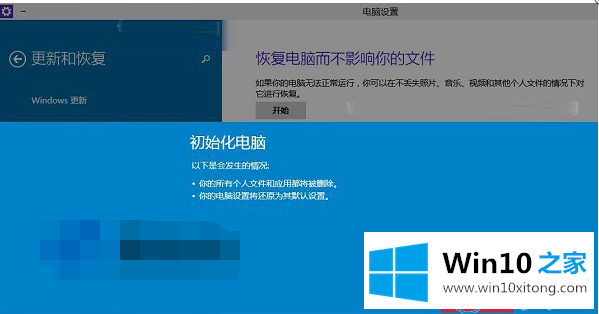
5.选择我们需要删除文件的驱动器。
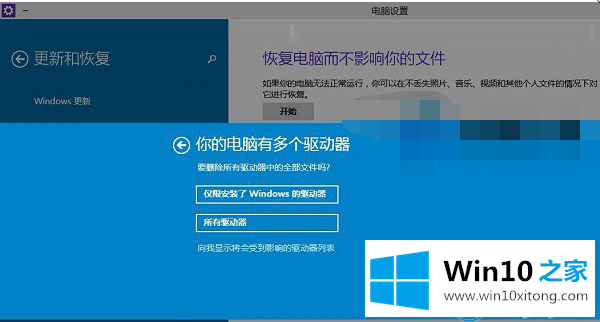
6.最后,单击“初始化”按钮。
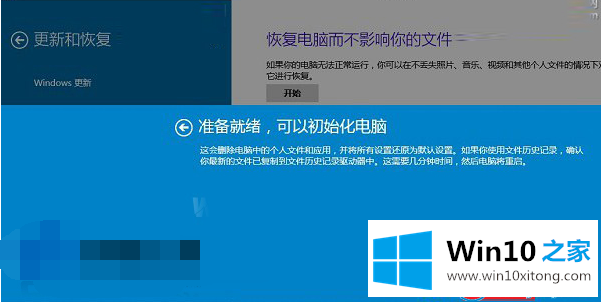
这是如何将win10系统恢复到Win10 Home边肖自带的出厂设置。
更多关于win10系统的教程请关注win10 Home官网。
有关win10系统怎么恢复出厂设置的情况小编在以上的文章中就描述得很明白,只要一步一步操作,大家都能处理。获得更多win系统相关教程,可以继续关注本站。